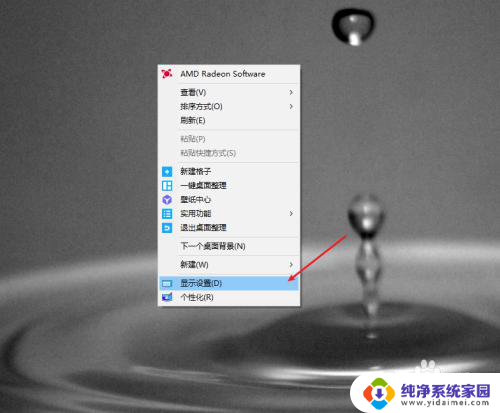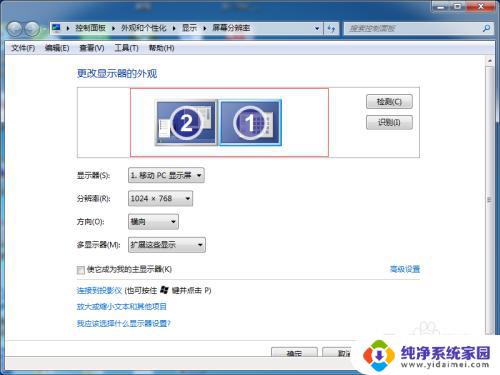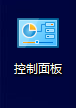小米笔记本外接显示器 小米笔记本pro 如何连接外接显示器
更新时间:2023-12-23 14:52:52作者:yang
小米笔记本Pro作为一款性能卓越的笔记本电脑,备受用户的喜爱,有时候我们可能需要更大的屏幕来进行工作或娱乐,这时候外接显示器就成为了一个不可或缺的选择。如何连接小米笔记本Pro与外接显示器呢?在本文中我们将为大家详细介绍小米笔记本Pro与外接显示器的连接方法,帮助大家轻松实现更加舒适的工作和娱乐体验。无论是办公还是娱乐,外接显示器都能为你提供更大的屏幕空间和更清晰的视觉效果,让你的使用体验更上一层楼。让我们一起来看看如何连接小米笔记本Pro与外接显示器吧!
步骤如下:
1.把你的笔记本盖子掀起来,如下。

2.然后开机,如下。

3.然后解锁你的笔记本屏幕,进入到桌面。

4.买个USB-C HDMI转接线,以及HDMI高清线。


5.把转接线插入笔记本USB-C全功能口,然后一头插入HDMI线。一头插入到显示器上。

6.那么此时即可外接好了显示器了,如下。

以上就是小米笔记本外接显示器的全部内容,有需要的用户可以按照以上步骤进行操作,希望对大家有所帮助。